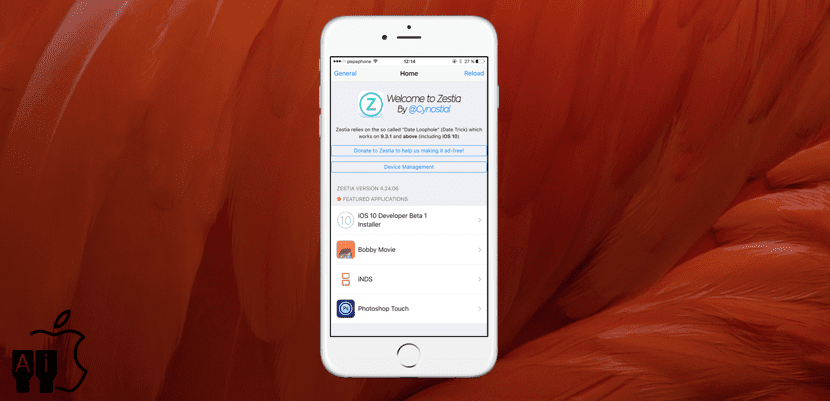
Hvis der er en ting, jeg ikke kan lide ved Apple, er det, at det ikke accepterer emulatorer i App Store. Med emulatorer kan vi spille arkademaskiner eller klassiske konsoller med vores iPhone eller iPad, men denne idé kan ikke lide i Cupertino, fordi vi ville have det sjovt uden at bruge en krone i sin applikationsbutik. Hvis vi vil afspille disse emulatorer, bliver vi nødt til at dumpe applikationerne med Xcode (som nu kun varer 7 dage), jailbreak vores iOS-enhed eller bruge nogle alternativ butik som Zestia, en butik svarende til Mojo.
I Zestia finder vi alle slags applikationer, blandt hvilke vi har nogle, som vi ikke kan finde i App Store som iCleaner. Mange af disse applikationer kan ikke installeres, hvis vi ikke gør datotricket, det vil sige at gå til dato- og tidsindstillingerne og ændre datoen til juni 2014 lige efter at have trykket på Install. Vi bliver nødt til at gøre dette for hver applikation, hvor vi ser teksten "Du har brug for Date Loophole = Yes". Dernæst beskriver jeg trinene, der skal følges for at installere Zestia og applikationer fra denne alternative butik.
Sådan installeres Zestia
- Fra Safari på iPhone, iPod Touch eller iPad, klik HER
- Vi spillede videre Installer Zestia. Det fører os til profilindstillingerne.
- Vi spillede videre installere og vi sætter adgangskoden.
- Vi spiller igen i Installer og igen i Install.
- Vi rørte ved OK, og vi ville have det installeret. Let, ikke?
Sådan installeres og køres Zestia-applikationer
Den første ting, vi skal huske på, er, at de applikationer, der tilbyder os denne type alternativ butik, ikke fungerer for evigt. Det certifikater tilbagekaldes normalt fra tid til anden. På den anden side er der nogle applikationer, der ikke fungerer, såsom Gridlee (alt for dårlig!), men andre som iNDS fungerer.
Installation af applikationer fra Zestia er meget let, men der skal gøres noget for at få dem til at fungere. For ikke at forvirre dig vil jeg detaljerede trinene til at følge:
- Logisk set er det første skridt at åbne Zestia.
- Vi ser efter den applikation, som vi vil installere. I dette eksempel bruger vi iNDS, som vi allerede ved fungerer.
- Vi rører ved den blå knap, der siger Tryk her for at installere.
- Vi spillede videre installere.
- Nu går vi til Indstillinger / Generelt / Profil og enhedsadministration.
- Her vil vi se de profiler, vi lige har installeret. I tilfælde af iNDS har vi en BUSINESS-ANVENDELSE. Vi spillede på det.
- Inden for virksomhedsprofilen vil vi se iNDS-applikationen. Vi trykker på "Tillid [profilnavn]".
- Endelig trykker vi på i pop op-vinduet tillid.
Vi skal selvfølgelig huske, at når vi installerer profiler af denne type, installerer vi muligvis ondsindet software, men det er heller ikke den mest almindelige ting, og det er ikke meget anderledes end hvad vi gør i Cydia. Jeg kommenterer det, så hver enkelt er ansvarlig for deres handlinger, hvis de beslutter at følge denne vejledning og installere Zestia og applikationer fra denne alternative butik. Har du allerede gjort det? Hvordan gik det?
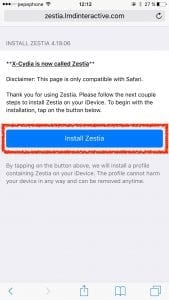
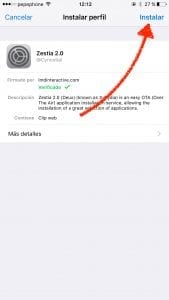
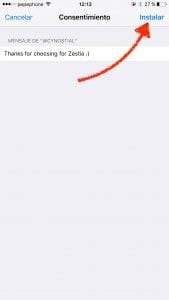
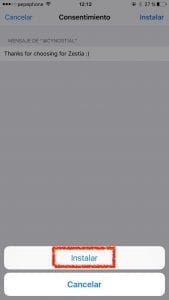
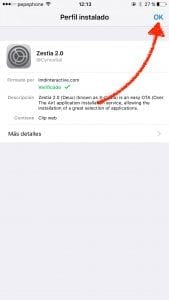
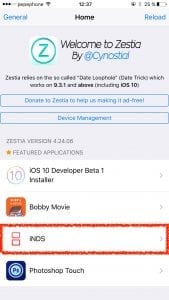
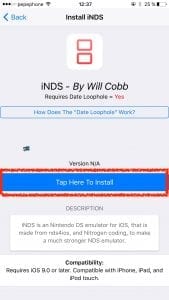
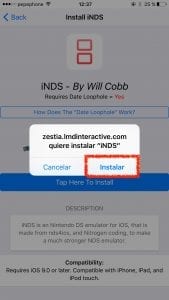
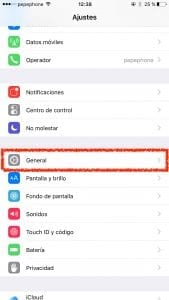
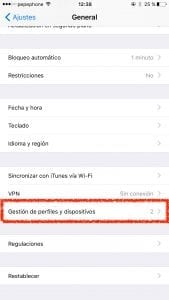
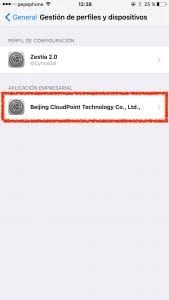
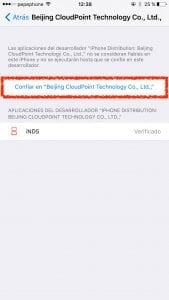
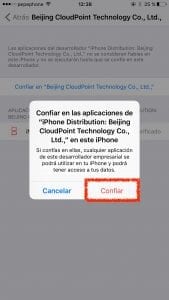
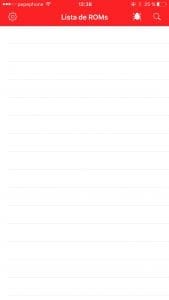

Nogle beder dig om at registrere dit UDID, hvad skal det være? (Tweaks sektion)
Hvilket godt bidrag, jeg vil gerne vide, om iCleaner fungerer som i cydia, eller er det meget anderledes, ja, hvis det er fra den samme udvikler, da hvis de er fra forskellige udviklere, hvis man ville være i mere fare. Tak.
Icleaneren er ikke den fra cydia, faktisk sletter den ikke noget i det mindste for mig, tweaks ingen downloades fortæller dig en fejl, så afinstallation!
Når du klikker for at installere Zestia, springer den til en side fuld af koder
Det forekommer mig en interessant artikel, men oprigtigt kompromitterer jeg ikke mit privatliv for middelmådige spil eller tweak, ingen giver svært for pesetas. Før jeg jailbreakede og lyttede til alle mulige skøre ting til Chema Alonso, så vil du se, hvordan du mister dit ønske
Hej, iOS'er. Du tænker som mig, og det er derfor, jeg sætter det i sidste afsnit. Jeg fandt ud af, at denne alternative butik eksisterede, og jeg prøvede at informere, men jeg er ikke særlig morsom.
Selvom tillid til disse certifikater ikke er meget forskellig fra at have tillid til Cydia-udviklere, uploades der ting til arkiver, der holder styr på og har en pålidelig track record. Disse, ligesom Mojo og andre, fordi de er nye og kan (selvom det ikke behøver at være) være farlige.
En hilsen.